![חיישן מיקום מעמד לאופניים מ- Magicbit [Magicblocks]: 8 שלבים חיישן מיקום מעמד לאופניים מ- Magicbit [Magicblocks]: 8 שלבים](https://i.howwhatproduce.com/images/002/image-3509-j.webp)
תוכן עניינים:
- מְחַבֵּר John Day [email protected].
- Public 2024-01-30 09:11.
- שונה לאחרונה 2025-01-23 14:46.
פרויקט DIY פשוט לייצור חיישן מיקום קיקנד עם Magicbit באמצעות Magicblocks. אנו משתמשים ב- magicbit כלוח הפיתוח בפרויקט זה המבוסס על ESP32. לכן ניתן להשתמש בכל לוח פיתוח ESP32 בפרויקט זה.
אספקה
- Magicbit - Pro
- חוטי מגשר (כלליים)
שלב 1: סיפור
שלום וברוך הבא, זהו פרויקט DIY פשוט לייצור חיישן מיקום קיקסטנד עם מג'ביט באמצעות Magicblocks.
ישנן 2 שיטות עיקריות להשגת מטרה זו;
- באמצעות פלט טקסט של לוח המחוונים.
- באמצעות פלט טקסט של לוח המחוונים.
קודם כל היכנס לחשבון Magicblocks שלך, Magicblocks היא תוכנת תכנות חזותית קלה לתכנות הקסם שלך. כל אחד יכול לתכנת את בקר המיקרו שלו באמצעות magicblocks.io ואין צורך בידע בתכנות. אתה יכול להירשם בחינם.
התחל ופתח את מגרש המשחקים.
לאחר מכן וודא שה- Magicbit שלך מחובר לאינטרנט ומחובר לחשבון וגם מקושר לחשבונך באמצעות מנהל ההתקנים.
הכל בוצע? ואז גלול מטה לשיטה 1
רשימת הפריטים הנדרשים
Magicbit: Magicbit היא פלטפורמת פיתוח משולבת המבוססת על ESP32 ללמידה, טיפוס, קידוד, אלקטרוניקה, רובוטיקה, IoT ועיצוב פתרונות.
שלב 2: הגדר את ה- Digital in Block



1. גרור ושחרר את הבלוק הדיגיטלי אין מהקטע צמתים של Magicbit לזרימה.
2. לחץ פעמיים על הבלוק Digital In והקלד או הדבק את מזהה המכשיר הייחודי שלך מהכרטיסייה 'מנהל ההתקנים' בחשבון Magicblocks שלך. [זה יקשר את המודול המחובר כאות דיגיטלי מה- Magicbit]
3. ניתן להשתמש בשני ה- PIN 32 ו -33 עם חיישן ההטיה, לכן חבר אותו לאחד מהם וודא שבחר את ה- PIN הנכון (אותו חיברת את החיישן) מהתפריט הנפתח.
4. בחר את השיטה כהפרעה מהתפריט הנפתח.
שלב 3: [פריסת PIN של Magicbit]
![[פריסת PIN של Magicbit] [פריסת PIN של Magicbit]](https://i.howwhatproduce.com/images/002/image-3509-4-j.webp)
שלב 4: הגדר את בלוק התצוגה


1. גרור ושחרר את בלוק התצוגה מהקטע של צמתים של Magicbit לזרימה.
2. לחץ פעמיים על בלוק התצוגה והקלד או הדבק את מזהה המכשיר הייחודי שלך מהכרטיסייה 'מנהל ההתקנים' בחשבון Magicblocks שלך. [זה יקשר את הבלוק עם תצוגת OLED המשולבת ב- Magicbit]
שלב 5: הגדר את בלוק הטקסט


1. גרור ושחרר את בלוק הטקסט ממקטע הצמתים של לוח המחוונים אל הזרימה.
2. לחץ פעמיים על צומת הטקסט והגדר ממשק משתמש בסיסי [ממשק משתמש] מהתפריט הנפתח ושם לשדה שלך.
שלב 6: הגדר את בלוק השינוי



(צומת זה משמש לשינוי קלט האות 1 & 0 מצומת הכניסה הדיגיטלית לכל טקסט שתרצה)
1. גרור ושחרר את בלוק השינוי מצומת הצמתים של הפונקציות בצד שמאל של המסך לזרימה.
2. הוסף כלל חדש מכפתור '+' כדי להשתמש בשני כללים.
3. שנה את הפונקציה של שני הכללים מתוך הגדר לשינוי מהתפריט הנפתח. לאחר מכן שנה את הפונקציה 'חפש' ממחרוזת (טקסט) למספר בשני הכללים. וודא שהפונקציה 'החלף ב-' מוגדרת למחרוזת (טקסט).
5. הגדר את החוקים.
- הכלל הראשון לחיפוש '0' בקלט האות והחלפתו בטקסט שלנו (למשל 'פריסה' או 'מופעל')
- הכלל השני לחיפוש '1' בקלט האות והחלפתו בטקסט שלנו (למשל 'חזר' או 'כבוי')
[אופציונלי] ייבא צמתים כבר מותקנים
אם התקשת בהגדרת צמתים, תוכל להשתמש בתכונת הייבוא ב- Magicblocks כדי לקבל את הצמתים שכבר הותקנו.
- העתק קודם כל קוד זה ללוח שלך.
- לחץ על תפריט האפשרויות בפינה הימנית העליונה של המסך.
- לאחר מכן העבר את הסמן מעל לתפריט המשנה ייבוא.
- לאחר מכן לחץ על הלוח והדבק את הקוד בלוח בשדה הטקסט.
- בחר זרימה נוכחית או זרימה חדשה ולחץ על ייבוא.
חָשׁוּב
הקפד להקליד את מזהה המכשיר שלך במאפייני הצמתים הדיגיטליים והתצוגה ובחר את מספר ה- PIN אותו מחובר חיישן ההטיה שלך.
שלב 7: סקירת הפרויקט

שלב 8: סוף סוף פריסת הבלוקים




- חבר את כל הבלוקים.
- לחץ על כפתור הפרוס בפינה השמאלית העליונה של המסך.
- לאחר הפריסה עבור אל ממשק המשתמש של לוח המחוונים על ידי לחיצה על הקישור לכתובת האתר של לוח המחוונים בפינה הימנית העליונה של המסך.
- פריסה והחזרה של מעמד הכבישים לאופניים תתקשר עם לוח המחוונים ותצוגת OLED כדי להראות לך את המיקום הנוכחי של הכדור.
פתרון תקלות
- בדוק אם ה- Magicbit שלך מחובר לאינטרנט.
- בדוק אם חיישן ההטיה מחובר כהלכה והשימוש ב- PIN נכון (למשל PIN 33).
מוּמלָץ:
מאמן חכם DIY לאופניים פנימיים: 5 שלבים

DIY מאמן חכם לאופניים: מבוא פרויקט זה התחיל כשינוי פשוט לאופניים פנימיים של Schwinn IC Elite המשתמשים בורג פשוט ורפידות לבד להגדרות ההתנגדות. הבעיה שרציתי לפתור היא שהזינוק של הבורג גדול מדי, כך שהטווח
בנה אות הפניה לאופניים פשוט: 11 שלבים (עם תמונות)

בנה סיבוב פשוט לאופניים: עם כניסת הסתיו, לפעמים קשה להבין שהימים הפכו לקצרים יותר, אם כי הטמפרטורה עשויה להיות זהה. זה קרה לכולם- אתה יוצא לטיול אופניים אחר הצהריים, אבל לפני שאתה בחצי הדרך חזרה, חשוך ואתה
טיימר כיבוי מושהה לאופניים: 5 שלבים
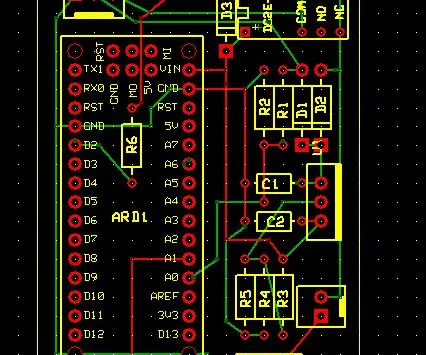
טיימר כיבוי מושהה לאופניים: בעיה: הוספתי התקנים שונים לאופניים שלי. הבעיה היא שהם מחוברים ישירות לסוללה והם שואבים זרם דליפה או אחרי המתג הראשי ואינם זמינים כשאני מכבה את האופניים שלי. דוגמאות: עליך לטעון אותך
מעמד חיישן Oculus הרחבה גמישה: 7 שלבים

הרחבה גמישה של מעמד חיישן Oculus: בסוף השנה שעברה שידרגתי את המסכים במחשב שלי לשניים 27 נחמדים למדי " 2K Dells. הבעיה היחידה איתם היא שעכשיו אין לי מספיק מקום לחיישנים של ה- Oculus Rift שלי; נראה שהם לא אוהבים להיות רחוקים זה מזה כמו שהם
מעמד/מעמד אוניברסלי K'NEX לכל אייפוד: 4 שלבים

תחנת עגינה/מעמד אוניברסלי K'NEX לכל אייפוד: עשיתי עמדת אייפוד מוקדם יותר ולא יצא לי כל כך טוב. ואז הבנתי שאתה לא יכול לסגור עם זה! זה התחתון פתוח לגמרי כך שתוכל ללחוץ על מתג ההחזקה, לעגון לך את האייפוד ולחבר את אוזניות הראש שלך. באמצעות מתקן מתכוונן על ה
